
Konvertálja a TSV-t Excelbe Java nyelven
A tabulátorral elválasztott értékek TSV fájl egy egyszerű szöveges formátum adatok táblázatos struktúrában való tárolására, pl. adatbázis-tábla vagy táblázat adatai, valamint az adatbázisok közötti információcsere módja. A CSV-tól eltérő adattárolásra is ez az egyik legnépszerűbb fájl alapú struktúra. Előfordulhat azonban, hogy a TSV-t tömegesen kell Excel-re konvertálni, így a programozási API mindig életképes megoldás. Ebben a cikkben megvitatjuk a TSV-t Excel-re konvertálni a REST API használatával.
- TSV-ből Excel konvertáló API
- TSV-ből Excelbe Java használatával
- TSV-ről XLS-re cURL-parancsok használatával
TSV-ből Excel konvertáló API
Az [Aspose.Cells Cloud SDK for Java] alkalmazást 2 fogjuk használni, amely lehetőséget biztosít az Excel munkalapok létrehozására, kezelésére és más támogatott fájlformátumokra történő átalakítására a Java alkalmazáson belül. Ezt az SDK-t az Aspose.Cells Cloud REST API-n fejlesztették ki. Lehetőséget biztosít arra is, hogy a TSV-t Excelbe konvertálja. A kezdéshez a következő részleteket kell hozzáadnunk a maven build típusú projekt pom.xml fájljához.
<repositories>
<repository>
<id>aspose-cloud</id>
<name>artifact.aspose-cloud-releases</name>
<url>http://artifact.aspose.cloud/repo</url>
</repository>
</repositories>
<dependencies>
<dependency>
<groupId>com.aspose</groupId>
<artifactId>aspose-cells-cloud</artifactId>
<version>22.8</version>
</dependency>
</dependencies>
A JDK telepítésén kívül egy ingyenes fiókot is létre kell hoznunk az Aspose Cloud felett. Jelentkezzen be az újonnan létrehozott fiókkal, és keresse meg/hozza létre az ügyfél-azonosítót és az ügyféltitkot a Cloud Dashboard oldalon. Ezeket a részleteket a következő szakaszokban kell megadni.
TSV-ből Excelbe Java használatával
Ebben a részben megvitatjuk a TSV-t Excel-re konvertálni Java kódrészlet segítségével. Kérjük, kövesse az alábbi lépéseket ennek a követelménynek a teljesítéséhez.
- Először is hozzon létre egy CellsApi objektumot, miközben argumentumként adja meg a ClientID és a Client titkos adatait
- Másodszor, hozzon létre egy fájlpéldányt a bemeneti TSV betöltéséhez
- Harmadszor, hívja meg az uploadFile(…) metódust a forrás TSV felhőtárhelyre való feltöltéséhez
- Most hívja meg a cellWorkbookGetWorkbook(…) metódust, amely megköveteli a TSV bevitelét, az eredő formátumot és az Excel-munkafüzet nevét. A kimenetet a felhőtárolóban is tárolják
// további példákért látogasson el a https://github.com/aspose-cells-cloud/aspose-cells-cloud-java oldalra
try
{
// Szerezze be a ClientID-t és a ClientSecret-et a https://dashboard.aspose.cloud/ webhelyről
String clientId = "bb959721-5780-4be6-be35-ff5c3a6aa4a2";
String clientSecret = "4d84d5f6584160cbd91dba1fe145db14";
// hozzon létre egy CellsApi példányt az ügyfél hitelesítő adataival
CellsApi api = new CellsApi(clientId,clientSecret);
// a bemeneti Excel munkafüzet neve
String fileName = "TestCase.tsv";
// a jelszó részletei, ha a munkafüzet titkosítva van
String password = null;
// Meghatározza, hogy a munkafüzet sorait beállítsa-e automatikus illesztésre.
Boolean isAutoFit = true;
// Meghatározza, hogy csak a táblázat adatait mentse-e el. Excelhez csak pdf-et használj.
Boolean onlySaveTable = true;
// eredő fájlformátum
String format = "XLS";
// fájl betöltése a helyi rendszerből
File file = new File("c://Users/nayyer/"+fileName);
// töltse fel a bemeneti TSV-t a felhőtárhelyre
api.uploadFile("input.tsv", file, "default");
// dokumentumkonverziós művelet végrehajtása
File response = api.cellsWorkbookGetWorkbook("input.tsv", password,format,
isAutoFit, onlySaveTable, null,"default", "Resultant.xls","default", null);
// sikerüzenet nyomtatása
System.out.println("TSV to Excel successfull !");
}catch(Exception ex)
{
System.out.println(ex);
}
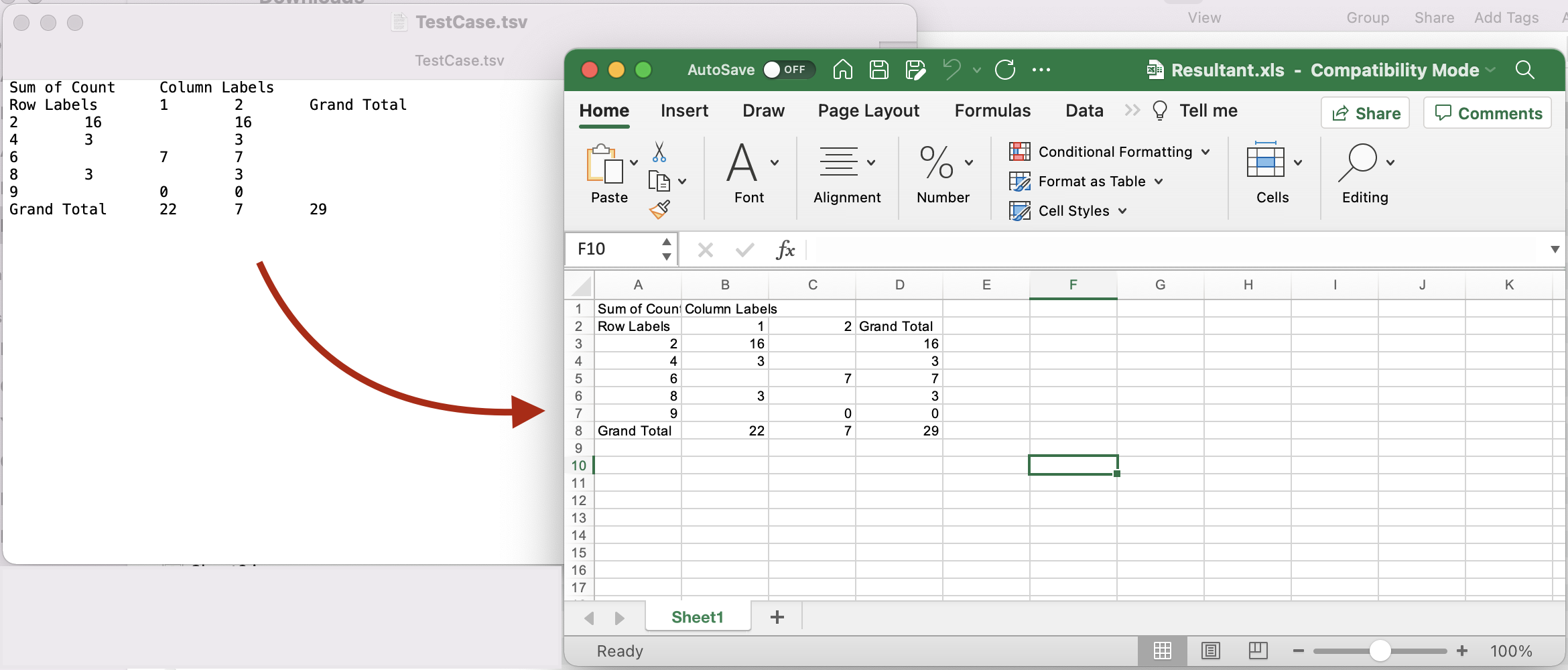
- kép: – TSV–XLS előnézet
A fenti példában hivatkozott forrás-TSV letölthető a TestCase.tsv webhelyről, a kapott Excel pedig a Resultant.xls webhelyről tölthető le.
TSV-ről XLS-re cURL-parancsok használatával
Most megvitatjuk a TSV-t XLS-vé konvertálásával kapcsolatos részleteket cURL parancsok segítségével. Tehát ennek a megközelítésnek az egyik előfeltétele, hogy először egy JWT hozzáférési jogkivonatot (ügyfél hitelesítő adatai alapján) kell végrehajtani, miközben végrehajtja a következő parancsot.
curl -v "https://api.aspose.cloud/connect/token" \
-X POST \
-d "grant_type=client_credentials&client_id=bb959721-5780-4be6-be35-ff5c3a6aa4a2&client_secret=4d84d5f6584160cbd91dba1fe145db14" \
-H "Content-Type: application/x-www-form-urlencoded" \
-H "Accept: application/json"
Miután megvan a JWT token, a következő parancsot kell végrehajtanunk a TSV XLS-re konvertálásához. Az eredményül kapott Excel felhőtárhelyen lesz elérhető.
curl -v -X GET "https://api.aspose.cloud/v3.0/cells/input.tsv?format=XLS&isAutoFit=false&onlySaveTable=false&outPath=Resultant.xls&checkExcelRestriction=true" \
-H "accept: application/json" \
-H "authorization: Bearer <JWT Token>"
Következtetés
Ebben a cikkben megvizsgáltuk a Java Cloud SDK használatával a TSV Excel-re konvertálásának lehetőségeit. Így egyszerű lépésekkel könnyedén konvertálhatjuk a TSV-t XLS-vé, a TSV-t XLSX-vé és más támogatott formátumokká. Az API webböngészőn belüli felfedezésének másik legegyszerűbb módja a swagger felület. Kérjük, vegye figyelembe, hogy az összes Cloud SDK-nk MIT licenc alatt készült, így a teljes forráskód letölthető a GitHub oldalról. Megfontolhatja, hogy felkeres minket a problémák gyors megoldása érdekében az ingyenes terméktámogatási fórumon.
kapcsolódó cikkek
Erősen javasoljuk, hogy látogassa meg az alábbi linkeket, ha többet szeretne megtudni erről: